論文やレポート等の執筆で参考文献などの脚注を入れる事があります。ただ挿入の方法は知っていても、書式設定や削除の方法はご存じでしょうか?
今回は、脚注と文末脚注との違い、「※」の注釈の表示方法、数字の書式設定、又、に脚注の削除の方法をお伝えしていきます。
脚注とは?
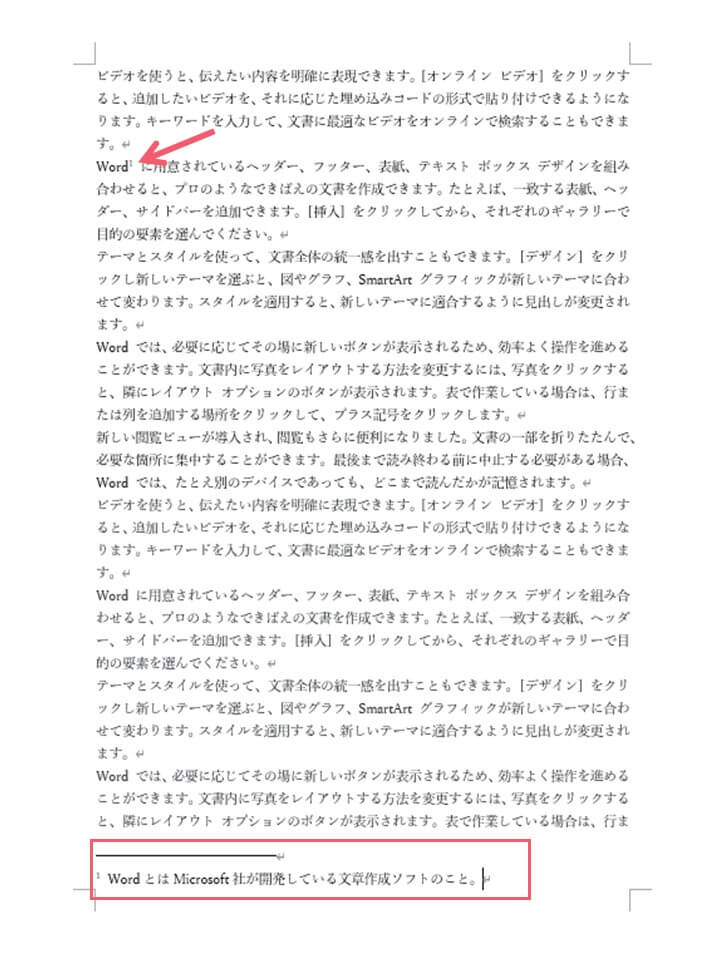
脚注とは、本文の枠外に記された文章のことで、用語解説や補足説明などに利用されます。脚注番号を自動的に挿入し、続けて脚注文章を入力することができます。
脚注の入れ方
脚注には、脚注を付けた単語があるページの最後に補足説明を書く脚注と、文書の最後に補足説明を書く文末脚注の2種類があります。
それぞれのやり方を見て行きます。
ページの最後に補足説明を書く脚注

①【「参照したい文字列の右隣」にカーソル】を置きます。
②【参考資料】タブをクリックします。
③【脚注の挿入】をクリックします。

すると、この様に、ページの下部に脚注が挿入されます。

脚注を入れる事が出来、注記を入力する事が出来ます。
文末脚注(注釈)の入れ方

①【「参照したい文字列の右隣」にカーソル】を置きます。
②【参考資料】タブをクリックします。
③【文末脚注の挿入】をクリックします。

文書の最後に脚注が挿入され、注記を入力する事が出来ます。
脚注記号や番号の編集

①【「参照したい文字列の右隣」にカーソル】を置きます。
②【参考資料】タブをクリックします。
③【脚注と文末脚注】ダイアルボックス起動ツールをクリックします。

「脚注と文末脚注」ダイアログボックスが表示されます。
①「番号書式」から選択します。
②【挿入】ボタンを押します。

脚注の記号が変わります。
「※」の注釈について
「※」印は多くの方が注釈で使っています。「※」の使い方や入力方法などについて詳しく解説しています。

①【「参照したい文字列の右隣」にカーソル】を置きます。
②【参考資料】タブをクリックします。
③【脚注と文末脚注】ダイアルボックス起動ツールをクリックします。

「脚注と文末脚注」ダイアログボックスが表示されます。
【任意の脚注記号】に【※】を入力します。
【挿入】ボタンを押します。

脚注記号が※に変更出来ます。
脚注を文末脚注に、文末脚注を文末に変更

脚注と文末脚注ダイアログボックスの脚注の下にある「変換」をクリックします。

脚注の変更ダイアルボックスが出てきます。
【脚注を文末脚注に変更する】にチェックを入れてOKボタンを押します。

すると、1ページ目の末尾の脚注がなくなり、2ページ目の文末脚注が2つに増えます。
脚注を文末脚注に変更出来ます。
脚注(注釈)の削除方法

脚注を削除したいときは、本文中の脚注番号をデリートキーで削除すれば、文末の脚注も消えます。
まとめ
脚注を入れるには「参考資料タブ」→脚注のところにある「脚注の挿入」
文末脚注を入れるには「参考資料タブ」→脚注のところにある「文末脚注の挿入」
削除を脚注記号をデリートキーで削除



コメント